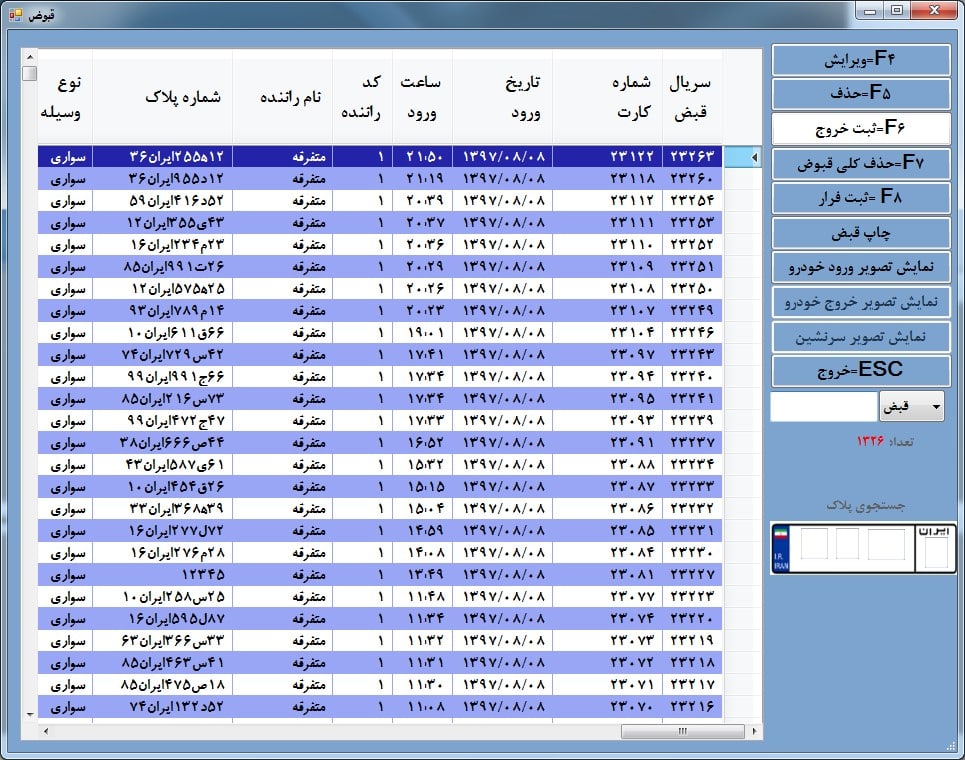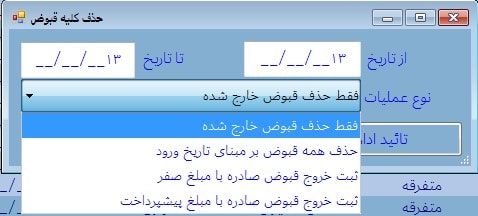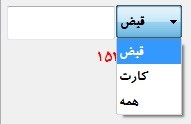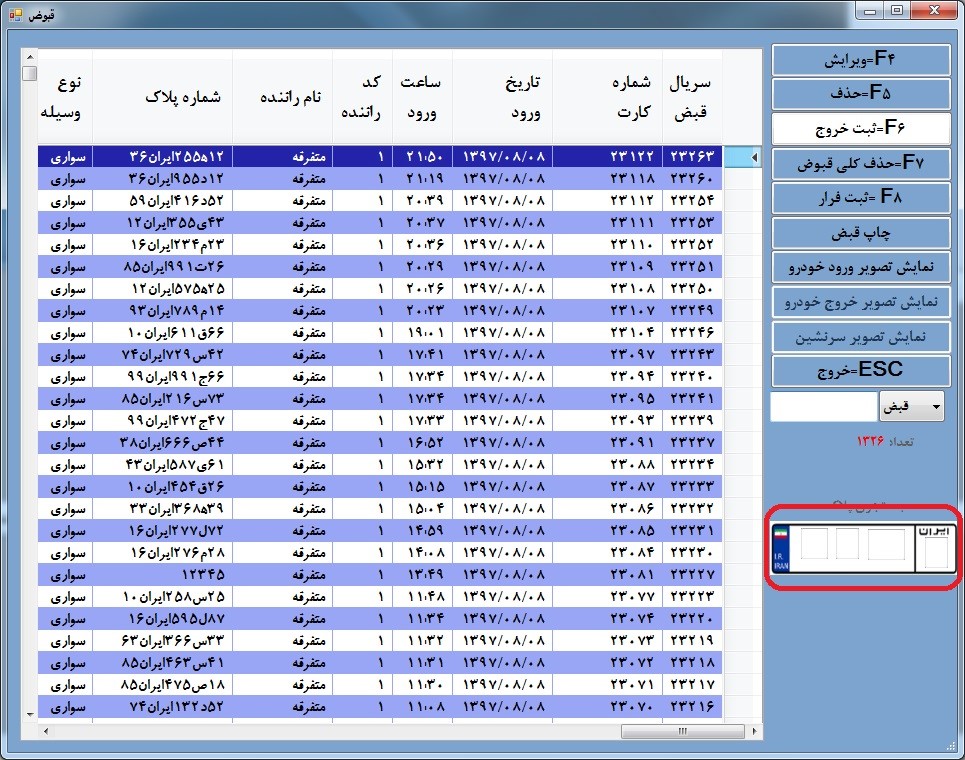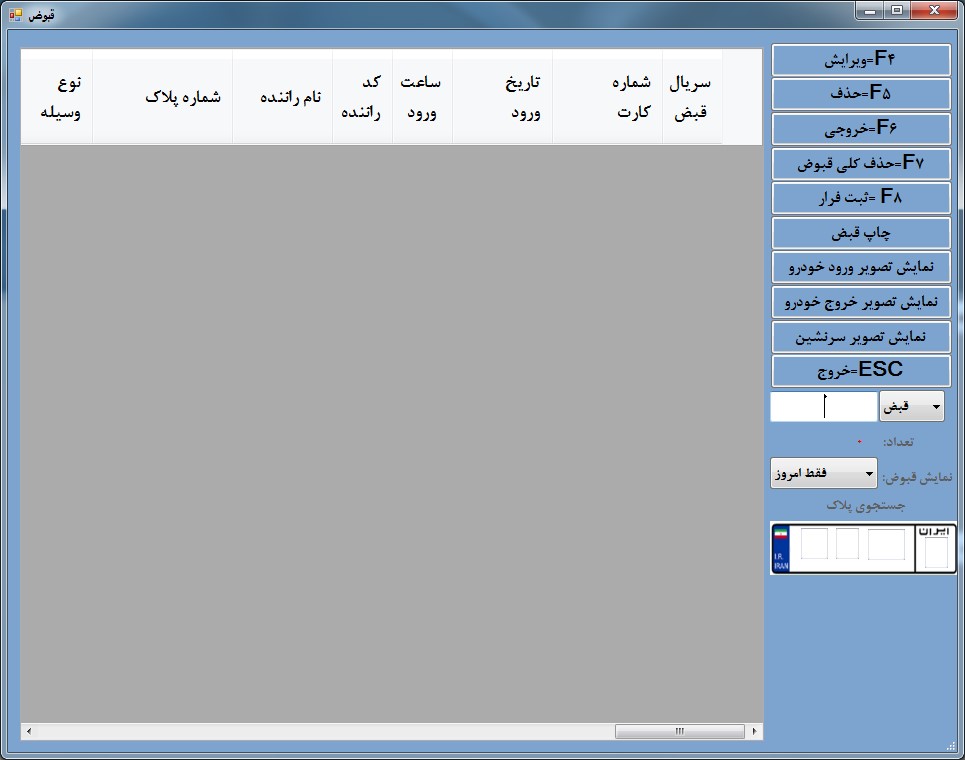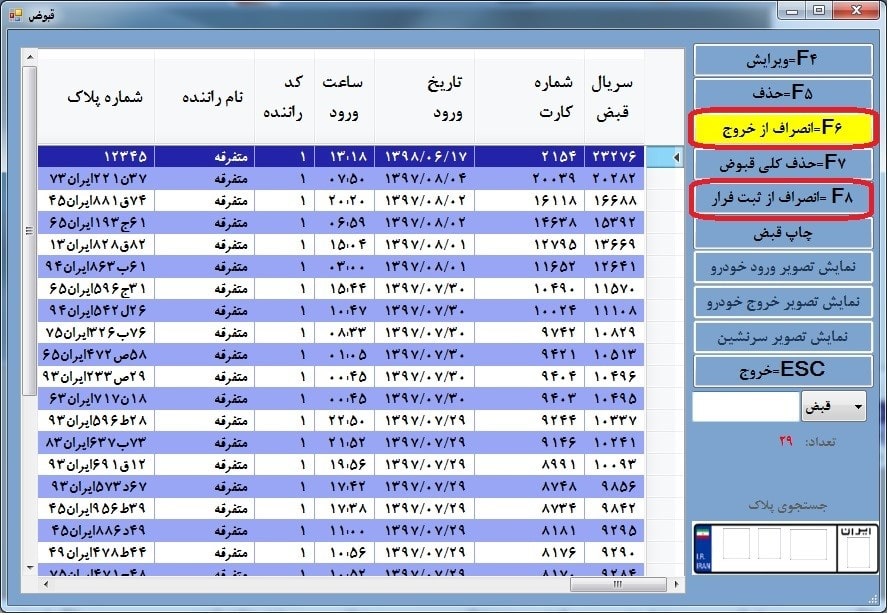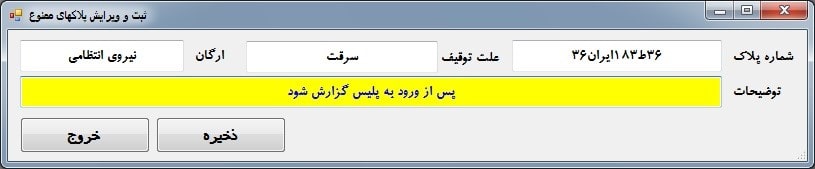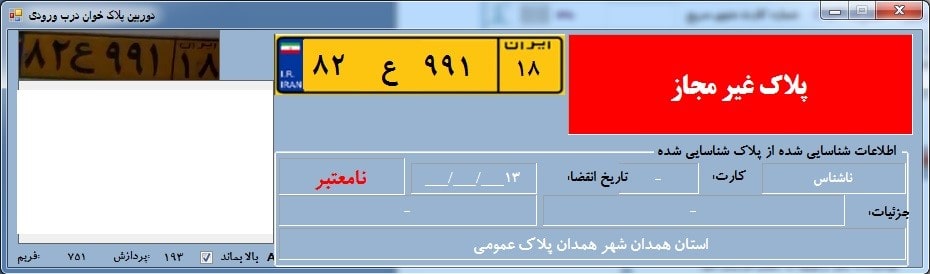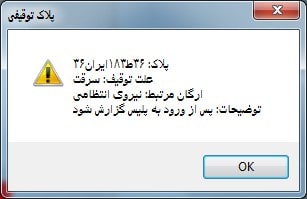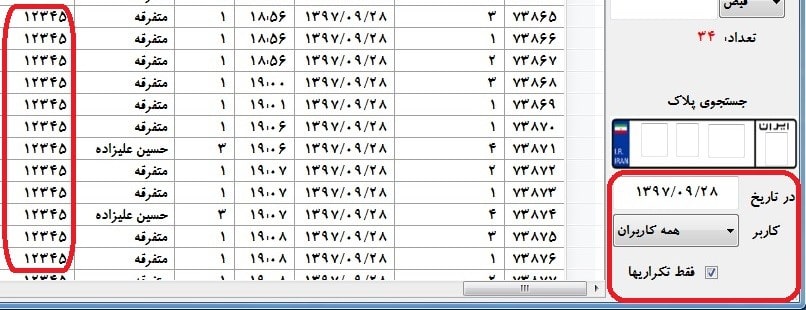آموزش کار بانرم افزار بخش سوم
21 فروردین 1400آموزش کار با نرم افزار بخش پنجم
23 فروردین 1400
آموزش کار بانرم افزار بخش چهارم
-
منوهای نرم افزار
در بخش بالای صفحه اصلی نرم افزار منوی نرم افزار تشخیص پلاک را مشاهده میکنید، ای منو بصورت مخفی است تاز مانی که نشانگر موس به قسمت بالا صفحه برده شود اکنون گزینها و کارکردهای هر منو را به تفصیل شرح میدهیم:
-
منوی قبوض
قبوض صادره:
خودروهایی که برای آنها کارت ورود یا قبض ورودی ثبت شده است و هنوز از پارکینگ خارج نشده اند در این بخش مشاهده میشوند:
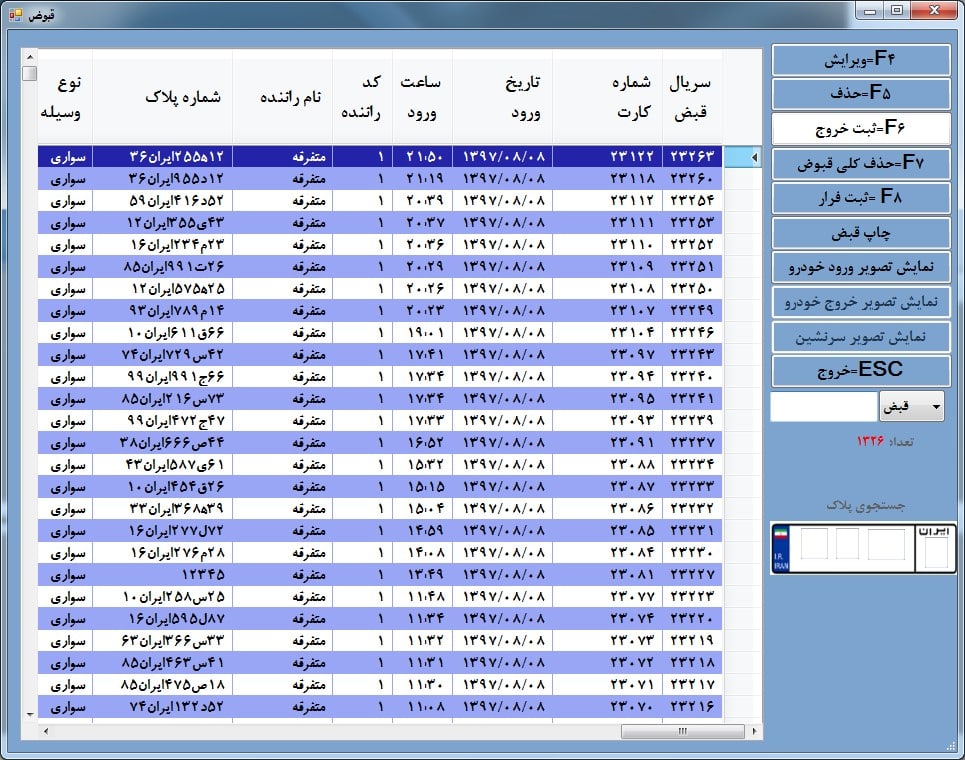
میتوانید با انتخاب یک قبض از لیست سمت چپ (کلیک و انتخاب یک سطر) عملیات مربوط به آنرا (کلیدهای عملیاتی سمت راست) انجام دهید این عملیات شامل ویرایش، حذف، ثبت خروج، ثبت فرار، چاپ قبض و نمایش تصویر ورود میباشد. سایر عملیات مشترک قبوض بصورت ذیل خواهد بود:
-
حذف کلی قبوض
جهت حذف کلی قبوض خارج شده در بازه تاریخی مشخص از این گزینه استفاده میشود:
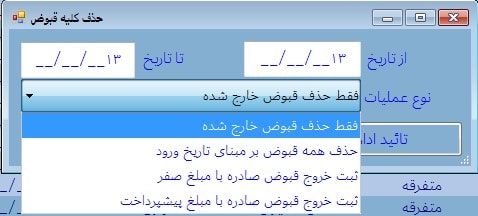
-
فقط حذف قبوض خارج شده : در بازه تاریخی مشخص شده ان دسته از قبض هایی حذف خواهند شد که خارج شده اند بدیهی است خودرو هایی ثبت خروج نخورده پاک نخواهد شد
حذف همه قبوض بر مبنای تاریخ ورود : از تاریخ شروع هر قبضی که ورود انها در این تاریخ بوده است حذف میگردد. قبض هایی که تاریخ خروج انها در این بازه باشد حذف نخواهند شد
ثبت خروج قبوض با مبلغ صفر : ممکن است برخی خودرو ها در هنگام خروج به هر دلیل مثل قطعی یا خاموشی سیستم خروج انها ثبت نگردد و همواره تعدادی خودرو در موجودی فعلی پارکینگ وجود دارند برای ثبت خروج بدون در نظر گرفتن مبلغ ریالی و فقط برای خروج از موجودی فعلی ظرفیت میتوان با استفاده از این قسمت با مبلغ صفر انها را خروج داد.
-
ثبت خروج قبوض با مبلغ پیش پرداخت: در بعضی پارکینگ ها که پیش پرداخت در بدو ورود دریافت میگردد و تازمان معینی این پیش پرداخت قابل عودت است خودرو هایی که به هر دلیل ثبت خروج آنها ثبت نشده است را میتوان با این قسمت با مبلغ کامل پیش پرداخت(عودت صفر) خارج کرد.
-
ثبت خروج سریع قبض از این فرم
لیست جستجو را بر روی قبض قرار دهید و در باکس روبرو شماره قبض مورد نظر را وارد کنید و سپس کلید <Enter> را بزنید
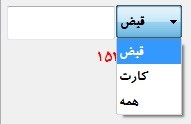
چنانچه شماره قبض وارد شده در لیست قبوض صادر شده وجود داشته باشد بلافاصله آنرا برای ثبت خروج باز میکند.
اگر میخواهید خروج را بر اساس شماره کارت انجام بدهید ، جستجو را بر روی شماره کارت قرار دهید و شماره کارت را وارد کنید و کلید <Enter> را بزنید.
-
نمایش تصویر ورود خودرو :
تصویری که در هنگام ورود از خودرو گرفته شده است نمایش میدهد .
-
نمایش تصویر خروج :
تصویری که از خودرو در هنگام خروج از دوربین پلاک خوان خودرو خروجی گرفته شده است را نمایش میدهد.
-
نمایش تصویر سرنشین :
در صورت استفاده از دوربین تشخیص پلاک برای ثبت تصویر سرنشینان میتوان تصویر ثبت شده در هنگام ورود را مشاهده نمود
-
جستجو :
اگر میخواهید بر اساس همه اطلاعات جستجو انجام دهید لیست جستجو را بر روی همه قرار دهید و سپس متن جستجو را وارد کنید.
اگر قصد جستجو را فقط برای پلاک دارید میتوانید از جستجوی پلاک پایین صفحه این عمل را انجام دهید.
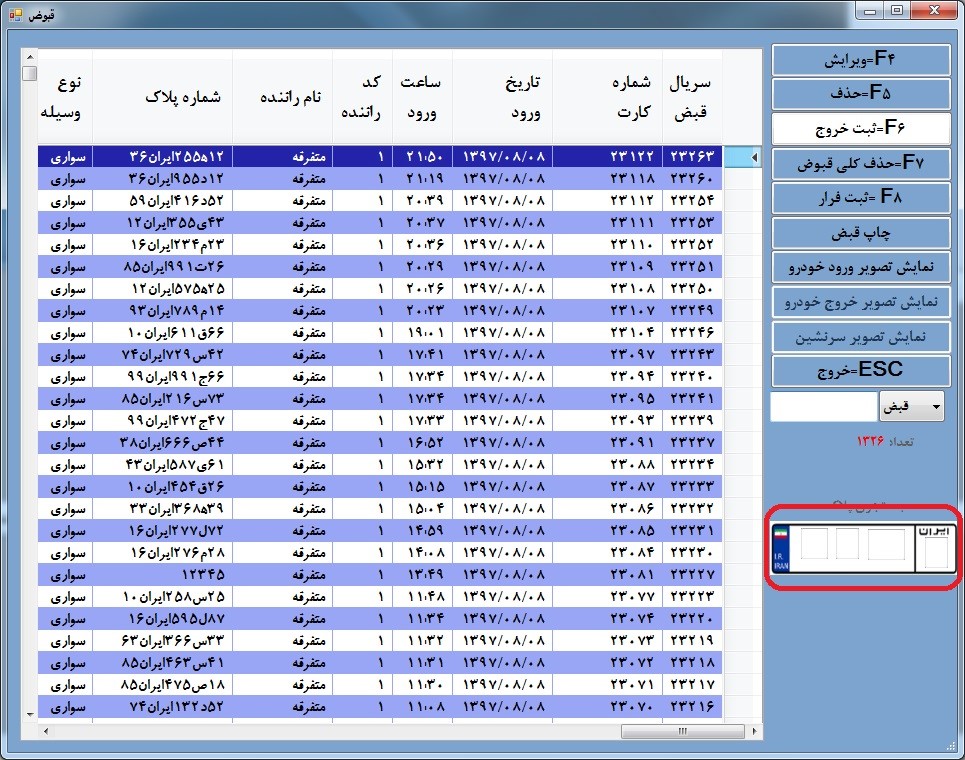
پس از هر بار جستجو تعداد سطرهای باقیمانده از اعمال جستجو در پایین محل جستجو نوشته شده است.
-
قبوض خارج شده :
در این قسمت قبضهایی که ثبت خروج آنها ثبت شده است در لیست قرار میگیرند.
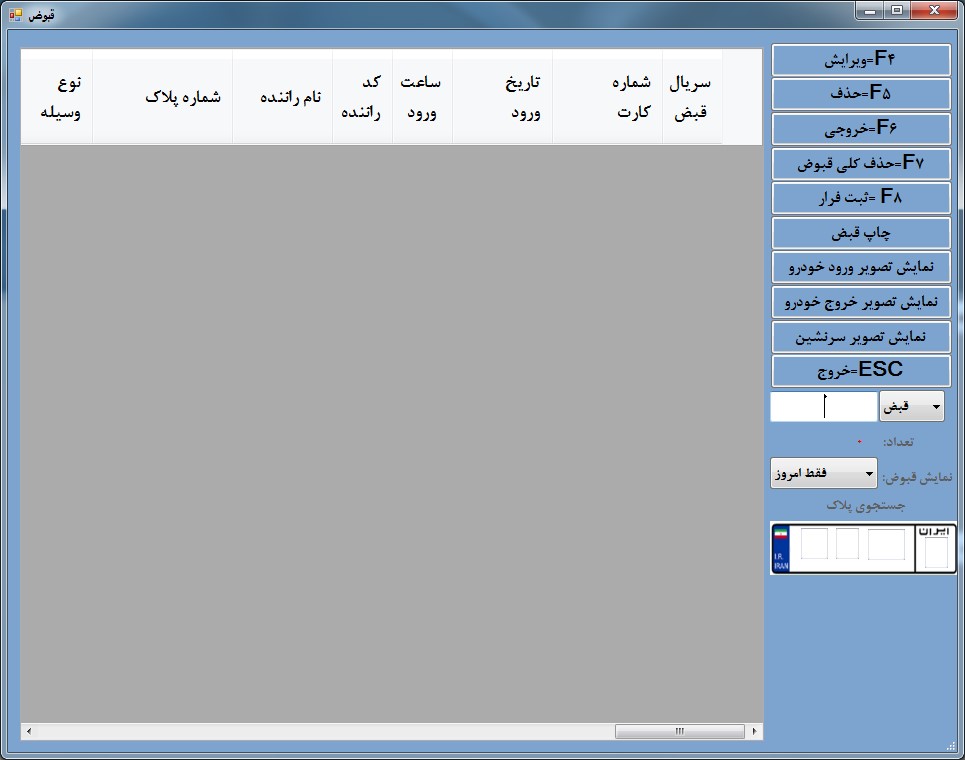
اگر قبضی را که از پارکینگ خارج کرده اید و قصد برگرداندن آن قبض به پارکینگ را دارید میتوانید مطابق شکل بالا از لیست سمت چپ انتخاب کنید و سپس کلید انصراف از خروج را کلیک کنید تا مجددا در لیست قبوض صادره قرار گیرند.
همانطور که در شکل فوق ملاحظه میکنید قبوض به ترتیبی که از پارکینگ خارج شده اند از پایین به بالا در لیست قرار میگیرند به این ترتیب بالاترین قبض در لیست آخرین قبض خارج شده از پارکینگ میباشد.
جهت سرعت در عملیات جستجو و صرفه جویی در سرعت بارگذاری قبوضی که نمایش داده میشوند در حالت پیشفرض فقط قبوض امروز هستند، لذا شما میتوانید از لیست نمایش قبوض گزینه همه یا فقط امروز را کلیک کنید تا لیست بروز انتخاب شما بر اساس انتخابتان نمایش داده شود.
سایر عملیات موجود در این بخش مشابه قبوض صادره میباشد.
خودروهای که در بخشهای قبلی بعنوان فراری ثبت نموده اید در این بخش لیست میشوند:
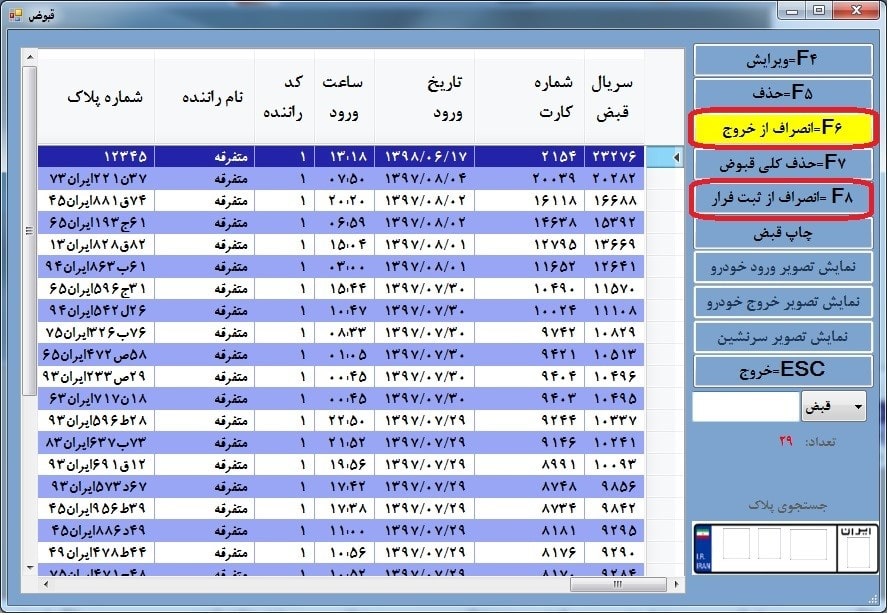
چنانچه قصد انصراف از خروج یا انصراف از ثبت فرار دارید قبض را از لیست سمت چپ انتخاب و سپس با کلیدهای مورد نظر آنرا اعمال کنید.
سایر عملیات موجود در این بخش مشابه قبوض صادره میباشد.
کلیه قبوضی که ثبت کرده اید (صادره،خارج شده،فراری) در این بخش قرار دارند. عملیات موجود در این بخش نیز ماننده سایر بخشهای قبل است.
-
پلاکهای ممنوع :
در این قسمت میتوانید پلاکهای ممنوع را که برای آنها در هنگام مشاهده میخواهید آلارم در صفحه اصلی داده شود وارد کنید: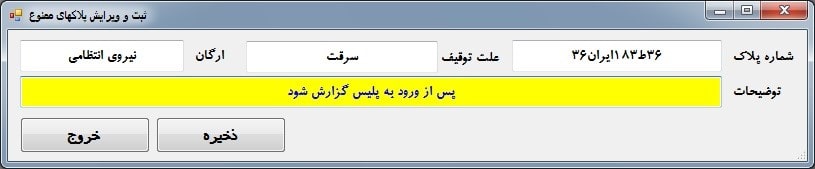
پلاکهایی که در این قسمت وارد شوند به هنگام مشاهده در صفحه اصلی بصورت خودکار پیامی مبنی بر ممنوعه در کنار پلاک تشخیصی ظاهر میشوند:
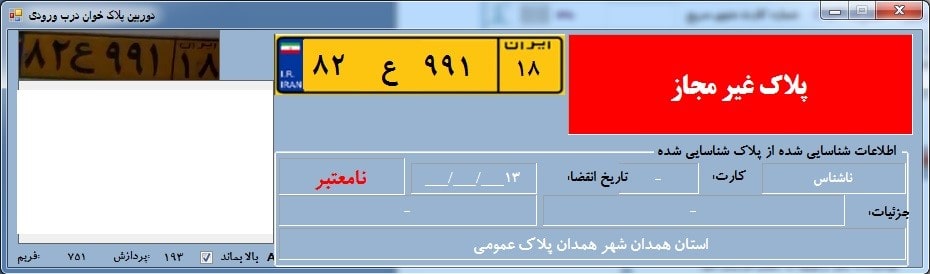
میتوانید با کلیک بر روی آلارم پلاک غیر مجاز فوق اطلاعات بیشتری از این پلاک دریافت کنید:
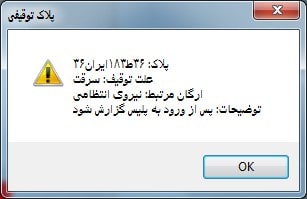
-
قبوض صادره به تفکیک روز
در این قسمت میتوانید قبوض صادر شده را بر اساس تاریخ صدور نام کاربر و تکرار شماره پلاک آنها دسته بندی کنید:
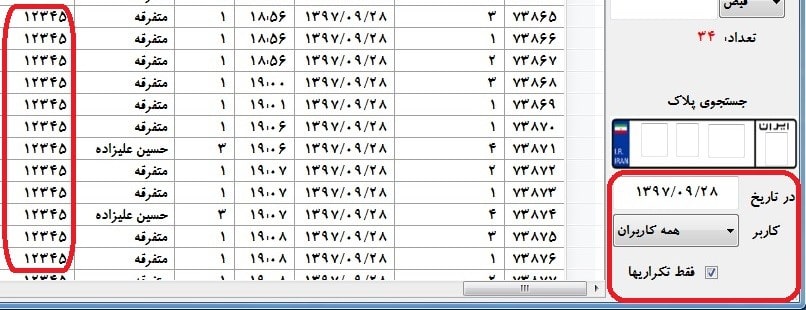
بعنوان مثال با انتخاب یک تاریخ و انتخاب نام کاربر کلیه قبوض صادره آن کاربر را در آن تاریخ مشاهده خواهید کرد، حالا با تیک زدن قسمت فقط تکراریها پلاکهای تکراری که آن کاربر برای آنها قبض صادر کرده است نمایش داده میشود.
از این بخش بیشتر برای پارکینگهای قبضی که با استفاده از شماره پلاک قبض صادر میکنند مورد استفاده قرار میگیرد تا مدیران بتوانند راحتتر و سریعتر به اشتباه کاربران (جهت دریافت رمز عبور مدیریت به نماینده شرکت که اخذ نمایندگی نموده است مراجعه نمایید) در صدور قبضها پی ببرند و در سایر پارکینگها بیشتر برای آمار گیری مدیران از کاربران خود مورد استفاده قرار میگیرند.
نکته: توجه داشته باشید بخش جستجوی پلاک بالا تاریخ ربطی به این بخش ندارد و مجزا از این قسمت میباشد.
درباره من :
هر روز سعی میکنم باگ هام و پیدا کنم ونسخه کم خطا تری از خودم به دنیا معرفی کنم...